我们win7系统中有很多的语言包,有些用户想要下载使用最新的语言包,但是不知道也在进行下载和安装,这对网友们遇到的问题,今日的win7教程就来为大伙进行解答,有需要的用户,可以按照步骤来进行操作,希望能够给各位带来帮助。
具体步骤如下:
1、点开左下角开始菜单,打开“控制面板”。
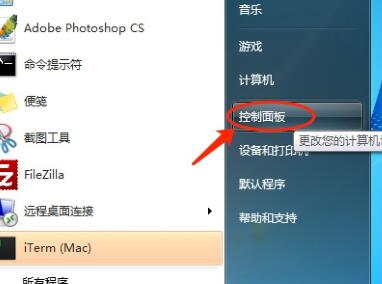
2、点击“时钟、语言和区域”。
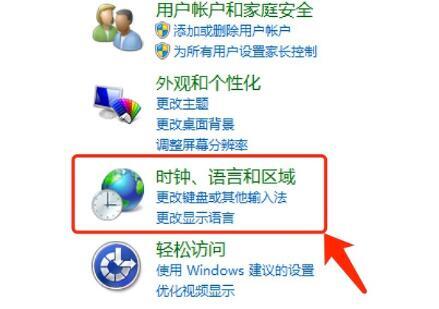
3、点击图示位置的“安装或卸载显示语言”。
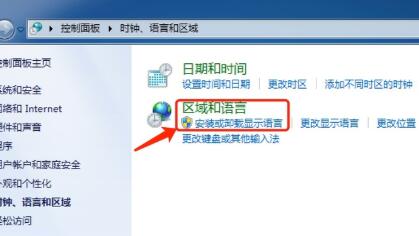
4、选择“安装显示语言”。
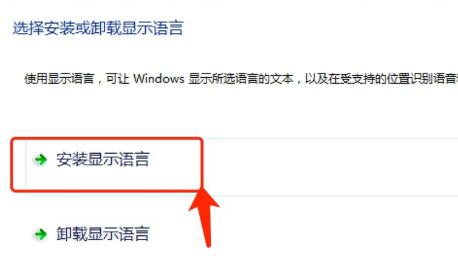
5、点击“可选更新”按钮。
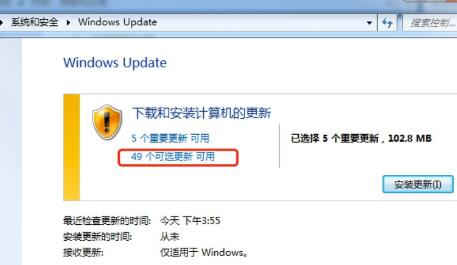
6、在列表下选中想要安装的语言包。
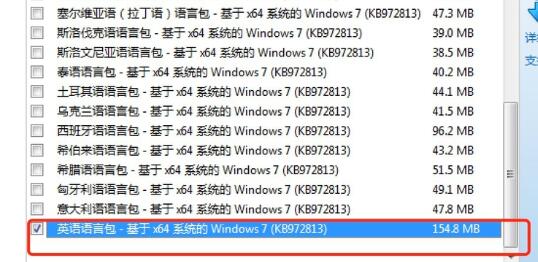
7、等待自动下载安装完成。
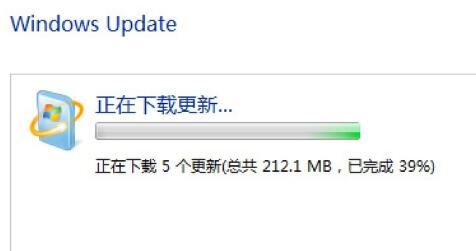
8、安装完成后,回到控制面板,点击“更改显示语言”,就可以更改语言了。
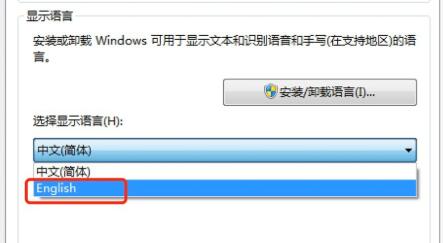
相关推荐:
联想公布新款拯救者 R9000K 配置:最高 R9 6900HX + RX 6850M XT
《英雄联盟》12.13 版本更新:新英雄尼菈上线,终极魔典回归
消息人士:苹果开始试产 iPhone 14,初期预计销量高于 iPhone 13
win7窗口出现文字乱码怎么办?win7窗口文字乱码解决方法
声明:《win7语言包怎么下载和安装?win7语言包安装步骤介绍》一文由排行榜大全(佚名 )网友供稿,版权归原作者本人所有,转载请注明出处。如果您对文章有异议,可在反馈入口提交处理!
